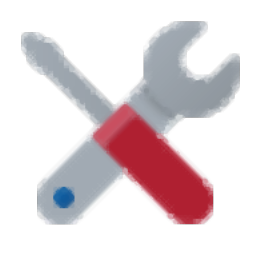
DISMTools(镜像管理工具)
v0.3.3 绿色免费版大小:5.93 MB更新:2024/07/10
类别:电脑应用系统:Android
分类
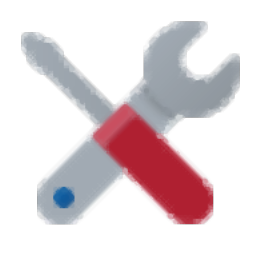
大小:5.93 MB更新:2024/07/10
类别:电脑应用系统:Android
DISMTools提供镜像管理功能,可以在软件上加载镜像装载使用,添加win镜像到软件就可以直接装载,从而读取镜像内容,也可以在软件转换镜像格式,将win映像转换为ESD格式格式,也支持映像合并功能,将两个镜像合并为一个使用,也可以在软件编辑镜像,可以增加新的内容,
可以提取内容,提供的操作功能还是非常多的,让用户可以在这款软件更好管理电脑上的映像文件;DISMTools是开源免费软件,启动软件就可以显示操作说明,还提供帮助内容,需要就下载吧。
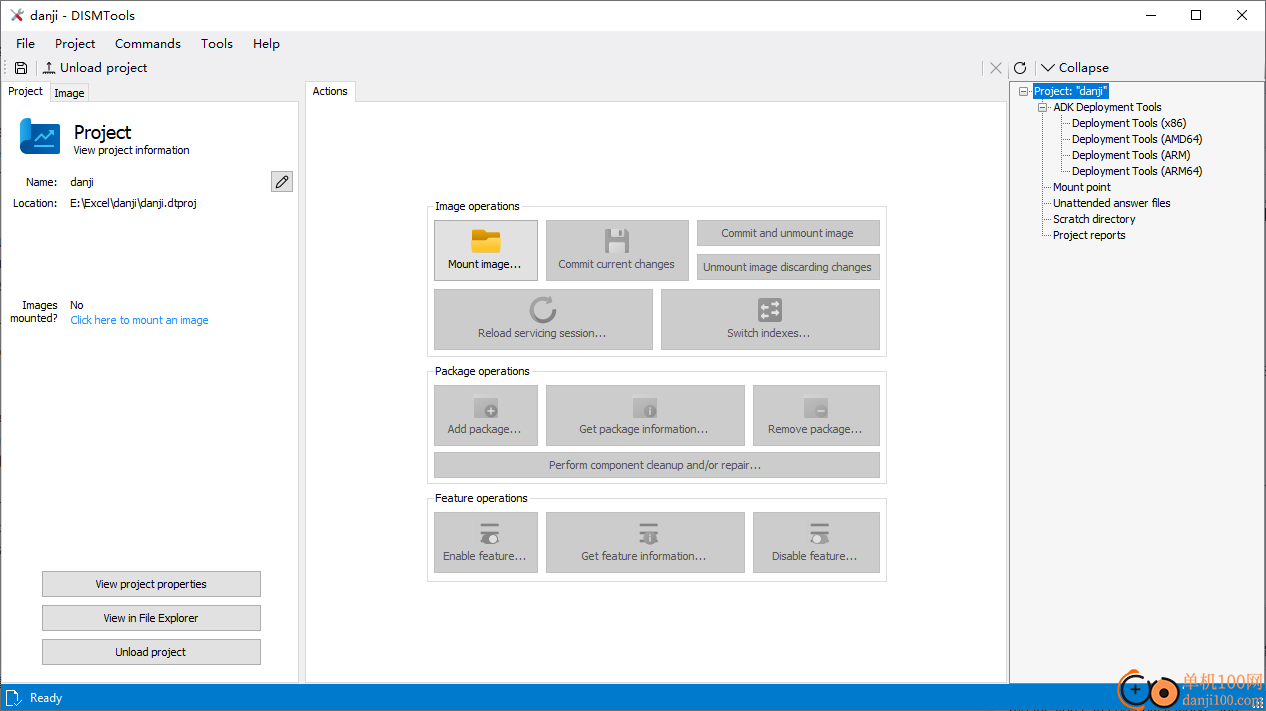
将捕获目录附加到映像
应用FFU或SFU文件
应用WIM或SWM文件
捕获对文件的增量更改
将分区捕获到FFU文件
将驱动器的映像捕获到WIM文件
从损坏的映像中删除资源
将更改应用于图像
从WIM文件中删除卷映像
导出映像
获取映像信息
获取WIMBoot配置项
列出图像中的文件和目录。
装载映像
优化FFU文件
优化映像
重新装载映像以进行维修
将FFU文件拆分为SFU文件
将WIM文件拆分为SWM文件
卸载映像
更新WIMBoot配置条目
应用孤立的资源调配包
保存映像信息
映像转换:WIM镜像转换为<->ESD格式
合并SWM文件
使用写入权限重新装载映像
命令控制台
无人参与应答文件管理器
1、打开DISMTools就可以在软件上加载镜像编辑内容
2、可以在软件获取配置内容,可以获取配置包信息
3、支持应用自定义数据到映像,支持安装的映像管理器、配置列表编辑器
4、可以在软件生成新的映像,可以添加应用程序到映像
5、支持获取应用程序包信息、添加已设置的应用程序包、删除应用程序包的设置。
6、支持优化已配置的包,将自定义数据文件添加到应用程序包中。
7、支持应用程序(MSP)服务、默认应用关联、语言和地区设置
1、打开DISMTools软件显示基础介绍内容:
这是测试版软件
目前,该程序处于测试阶段。这意味着很多事情都不会如预期的那样奏效。也会有很多错误,通常情况下,程序是不完整的(正如你现在所看到的)
这个程序是开源的
这个程序是开源的,这意味着你可以看看它是如何工作的,并更好地理解它。
一定要知道你在做什么
请小心你在这个节目中所做的事情。尽管它看起来简单易用,但它的目标用户是系统管理员和it部门的人员。如果您不小心对映像或活动安装执行操作,它可能无法正常工作,或者可能拒绝工作。
开始
-你在这个节目中迷路了吗?我们建议查看帮助主题以了解情况
-不理解一个特定的术语?我们建议查看词汇表。术语按字母顺序排列,并提供尽可能详细的解释
-想知道如何在命令行中执行此操作吗?我们建议查看命令帮助
打开“帮助”菜单可以找到这些选项和程序信息。
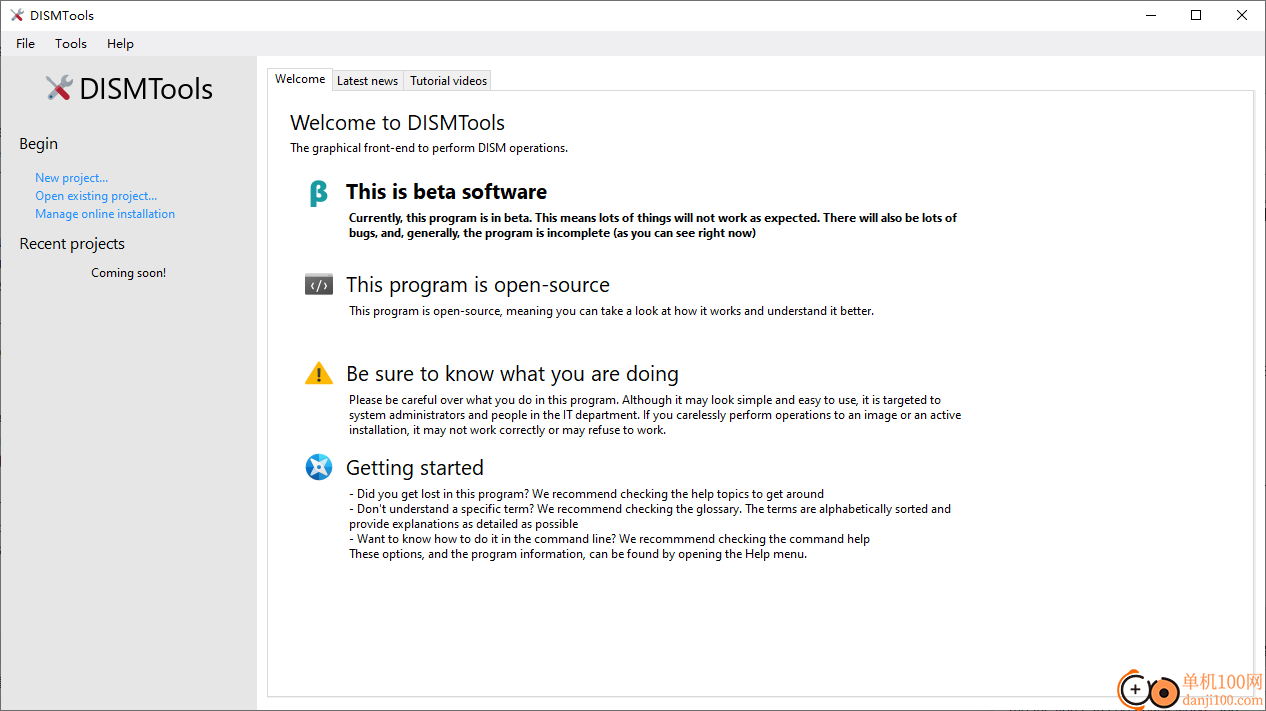
2、创建一个新的项目,在软件输入项目的名字,设置保存的位置
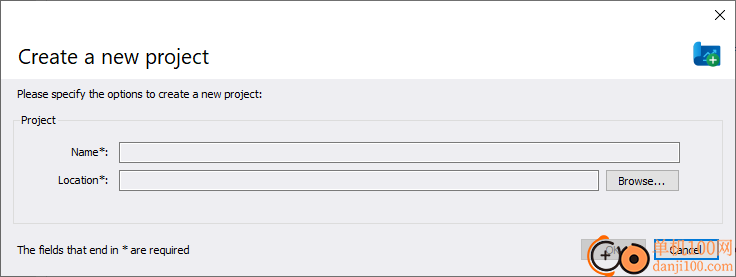
3、这里是项目操作界面,点击Mount image可以加载镜像到软件使用
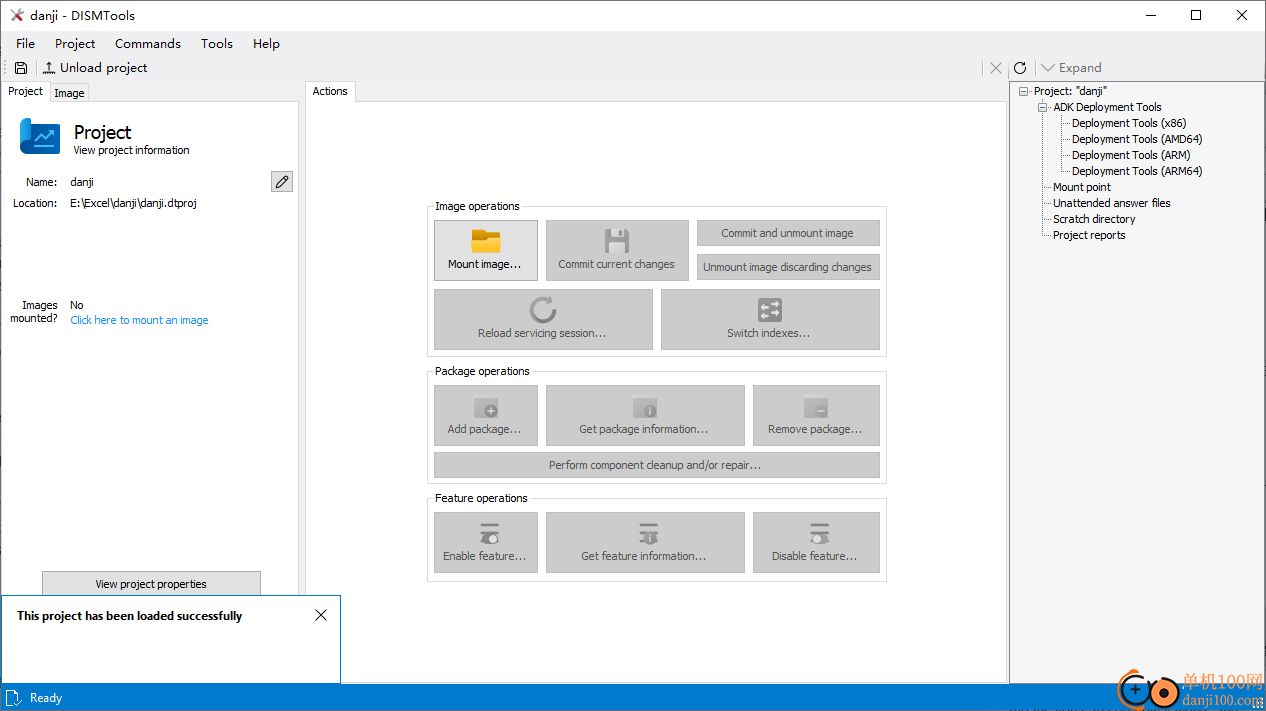
4、如图所示,在软件界面打开可以使用的镜像,从而开始读取内容
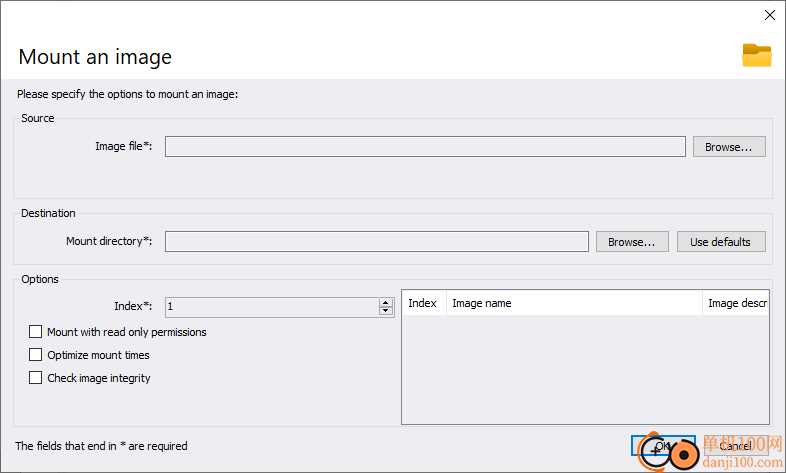
5、如果你有win格式的镜像就可以直接打开到软件使用
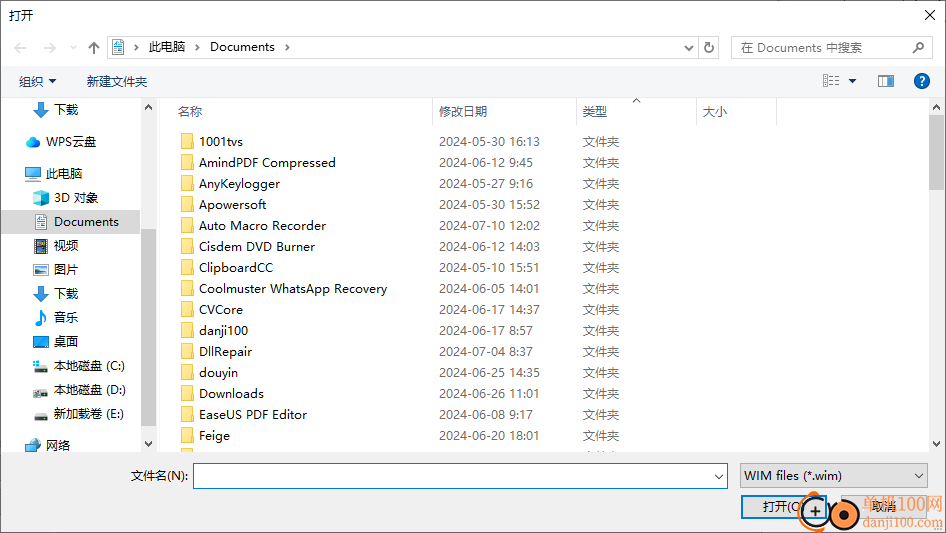
6、设置装载镜像的位置,也可以调整使用只读权限装载、优化装载时间、检查镜像完整性
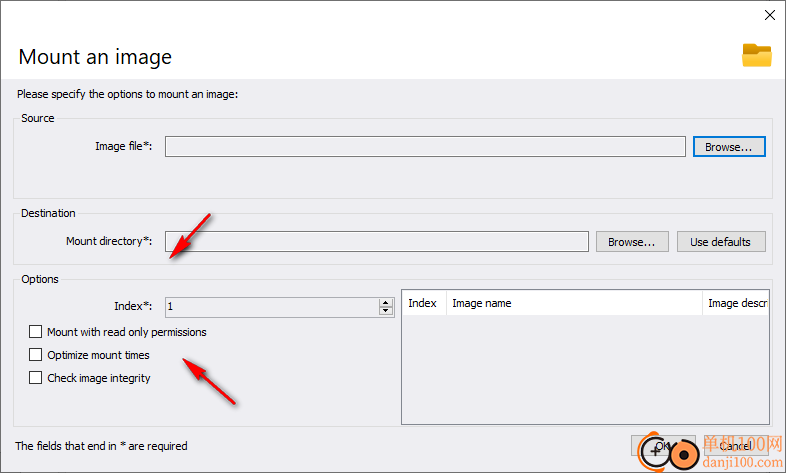
7、其他的内容需要装载完毕才能使用,这里就不演示了
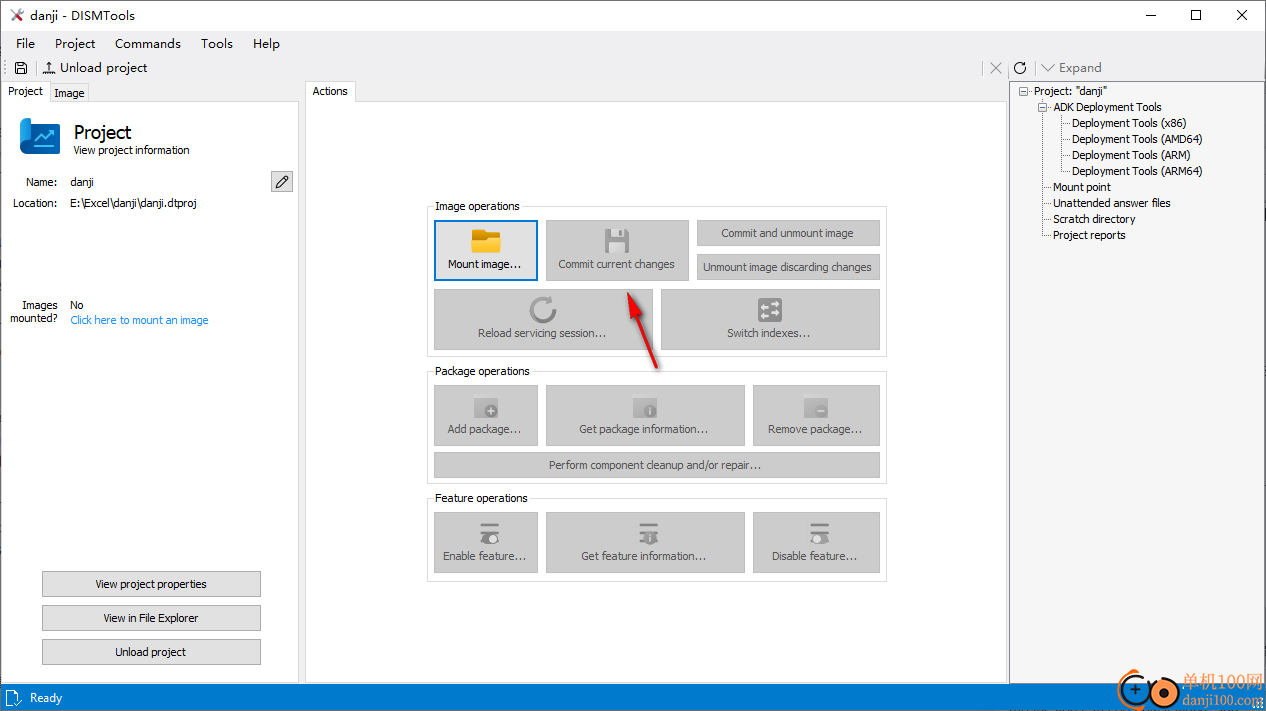
8、右侧吸纳黑丝其他内容:展开项目、Access目录、卸载项目、复制部署工具、图像操作、无人参与的应答文件、配置暂存目
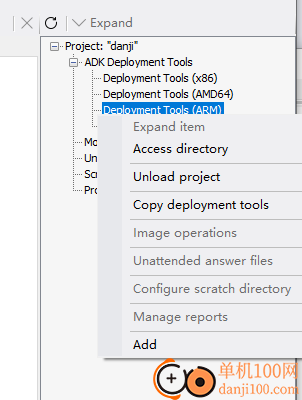
9、镜像转换功能,可以选择将WIM镜像转换为<->ESD格式
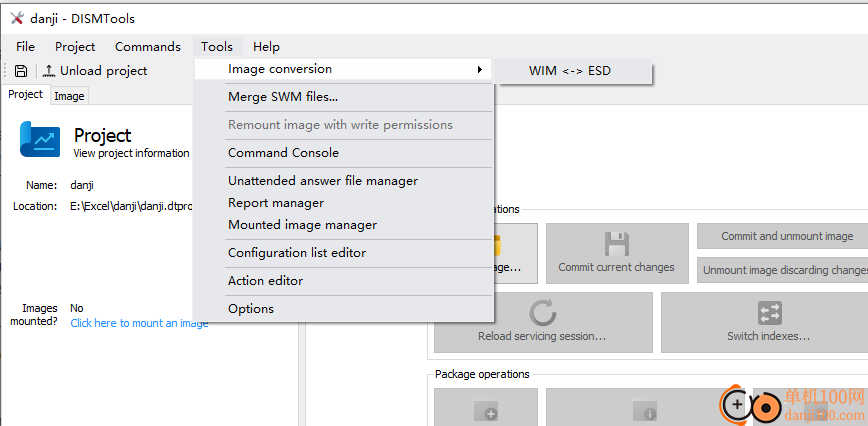
10、也支持合并功能,注意:指定SWM文件时,请选择第一个文件。DISMTools将处理存储在该目录中的其他SWM文件。
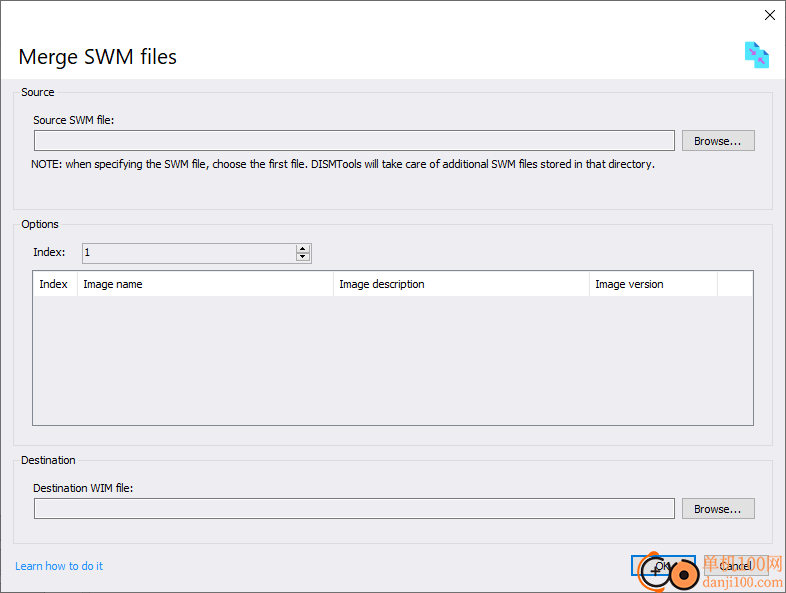
11、只有当由于CPU使用率高而导致程序或系统持续减速时,才修改这些设置
随时检测安装的图像
背景流程
查看此后台进程的状态:
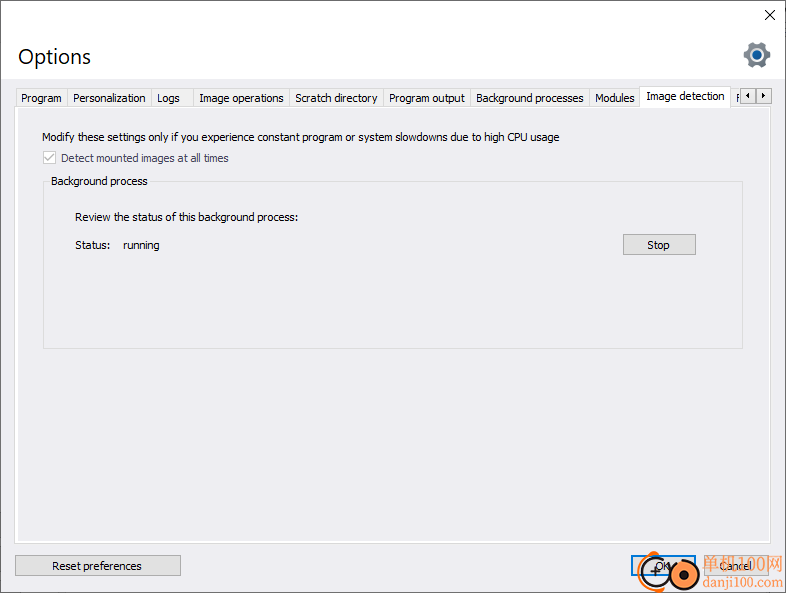
12、对以下对象执行图像操作:
装载的Windows映像
主动安装
安静地执行图像操作
当安静地执行操作时,程序将隐藏信息和进度输出。错误消息仍将显示。
例如,在获取包或功能的信息时,将不使用此选项。
此外,在执行映像服务时,您的计算机可能会自动重新启动。
跳过系统重新启动
如果选中此选项,您的计算机将不会自动重新启动;即使在安静地执行操作时
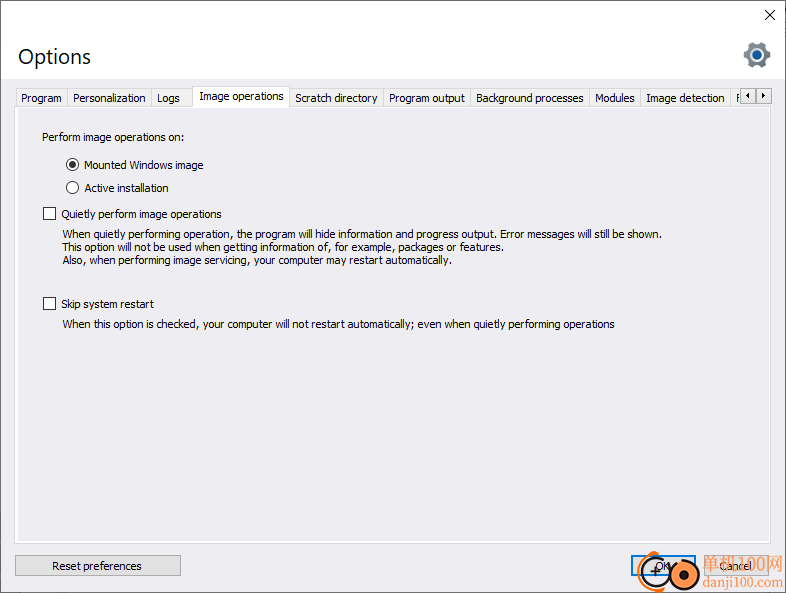
13、使用临时目录
使用项目或程序暂存目录
如果加载了项目提供的暂存目录,则程序将使用该目录。如果您处于联机安装管理模式,程序将使用其暂存目录
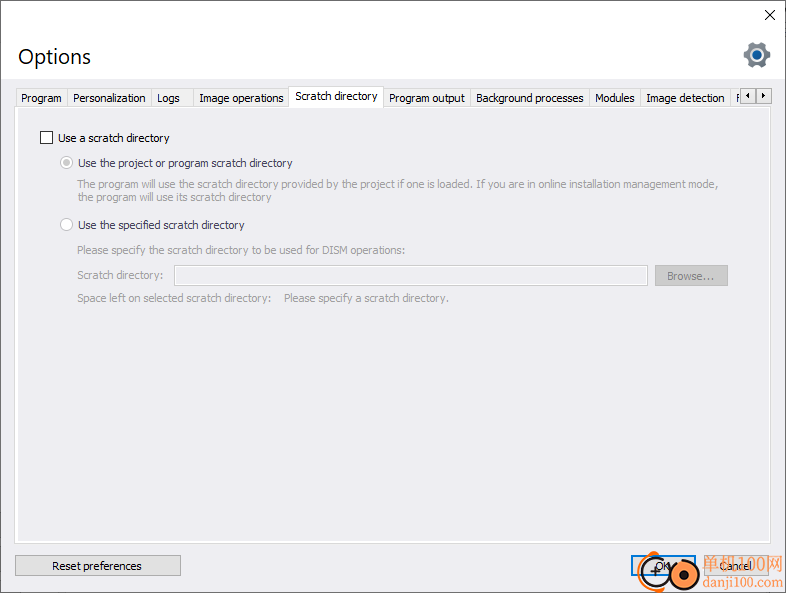
14、后台进程启动时通知我
通知频率
程序应该在什么时候通知您后台进程正在启动?
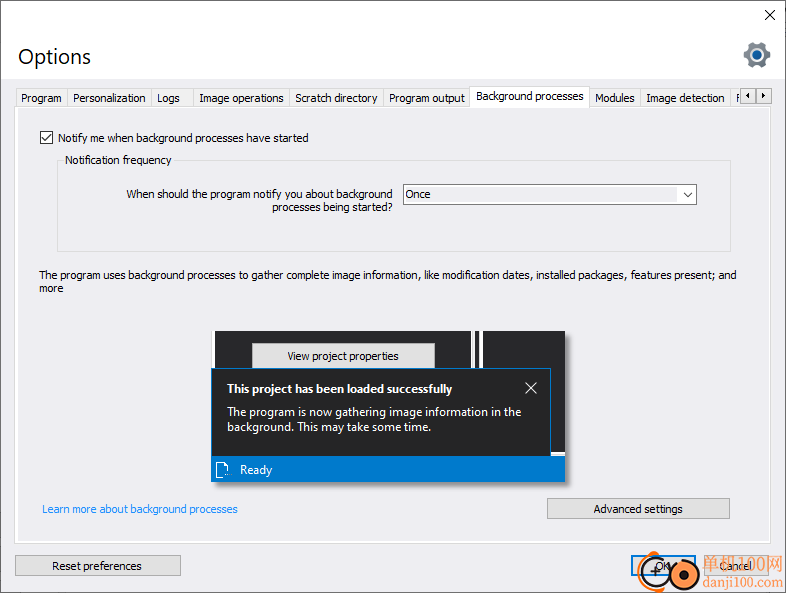
15、只有当由于CPU使用率高而导致程序或系统持续减速时,才修改这些设置
随时检测安装的图像
背景流程
查看此后台进程的状态:
状态:正在运行
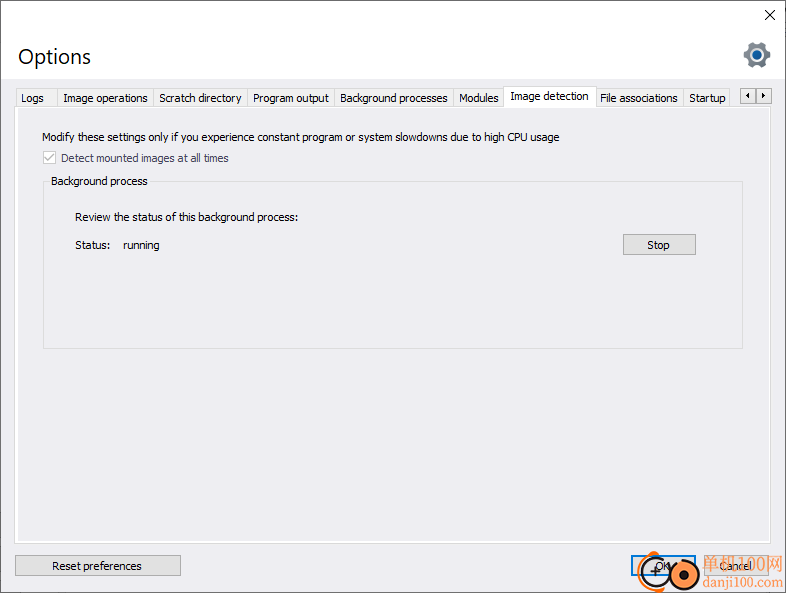
16、文件关联使您可以直接访问项目文件,而无需先加载程序
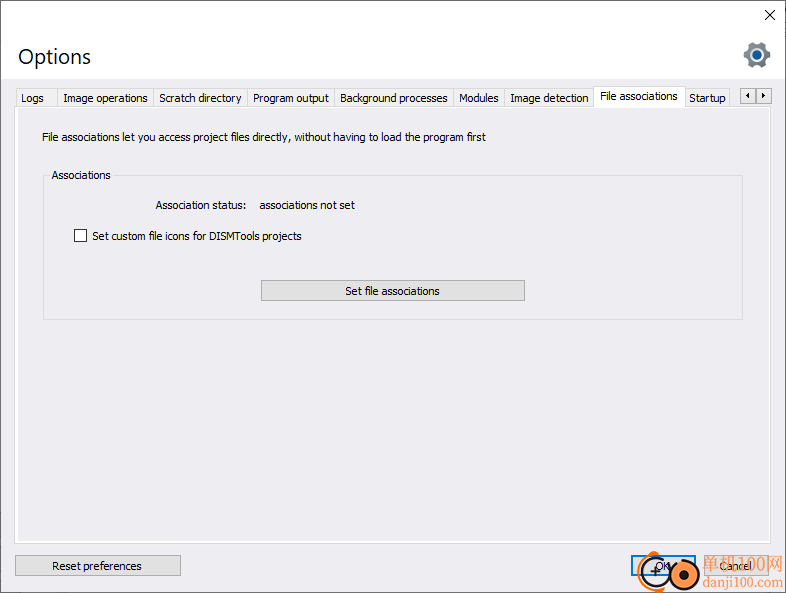
17、设置程序启动时要执行的选项:
重新装载需要重新加载服务会话的已装载映像
检查更新
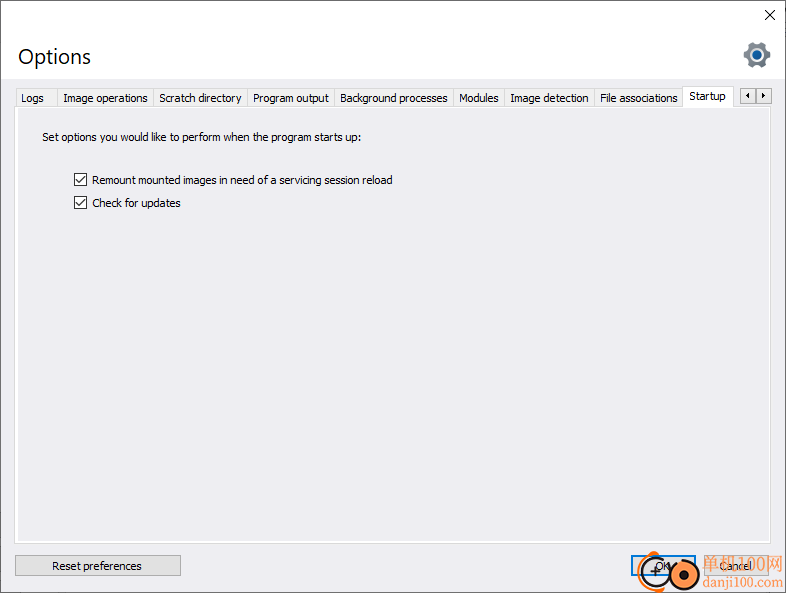
giwifi认证客户端电脑应用9.04 MBv1.1.4.6 官方版
详情消防融合通信PC客户端电脑应用154.09 MBv8.2.25 Windows版
详情山东通pc端电脑应用614.12 MBv3.0.46000.123 官方最新版
详情3DMark 11 Developer Edition(电脑跑分软件)电脑应用271 MBv1.0.5.0 免费版
详情4DDiG DLL Fixer(DLL全能修复工具)电脑应用16.2 MBv1.0.2.3 中文免费版
详情Topaz Video Enhance AI(视频增强)电脑应用220 MBv2.6.4 汉化版
详情Rolling Sky Remake电脑版(滚动的天空自制器)电脑应用36.00 MBv0.3b Windows版
详情sound lock音量控制工具电脑应用382 KBv1.3.2 官方版
详情360小贝温控电脑应用8.21 MBv1.0.0.1161 官方独立版
详情最新版电投壹PC版电脑应用600.71 MBv3.0.32000.108 Windows客户端
详情CIMCO Edit 2024(CNC编程)电脑应用347 MBv24.01.14 中文正式免费版
详情润工作PC版电脑应用212.27 MBv6.1.0.0 官方最新版
详情易考通在线考试平台电脑应用81.35 MBv1.1.6.59 电脑版
详情百灵创作(码字写作软件)电脑应用31.7 MBv1.1.7 官方版
详情LunaTranslator(Galgame翻译工具)电脑应用58.5 MBv2.26.1 中文绿色免费版
详情多玩键盘连点器电脑应用88.0 KBv1.0.0.2 免费版
详情熊猫精灵脚本助手电脑应用15.8 MBv2.4.2 官方版
详情MouseClickTool(鼠标连点器)电脑应用17.0 KBv2.0 绿色免费版
详情大华摄像机IP搜索工具电脑应用17.8 MBv4.11.3 中文版
详情联想QuickFix工具中心电脑应用70.7 MBv2.1.24.0607 免费版
详情点击查看更多
giwifi认证客户端电脑应用9.04 MBv1.1.4.6 官方版
详情山东通pc端电脑应用614.12 MBv3.0.46000.123 官方最新版
详情爱奇艺windows10 UWP电脑应用96.00 MBv5.13 官方版
详情中油即时通信客户端电脑应用601.12 MBv3.0.30000.75 pc最新版
详情抖音直播伴侣PC端电脑应用352.12 MBv7.4.5 最新版
详情hp smart pc版电脑应用559.00 KBv151.3.1092.0 Windows版
详情消防融合通信PC客户端电脑应用154.09 MBv8.2.25 Windows版
详情小米miui+beta版客户端电脑应用531.21 MBv2.5.24.228 官方版
详情Rolling Sky Remake电脑版(滚动的天空自制器)电脑应用36.00 MBv0.3b Windows版
详情鞍钢集团钢钢好PC端电脑应用166.33 MBv7.35.1003.604494 Windows版
详情京东ME PC版电脑应用336.33 MBv3.3.13 Windows最新版
详情最新版电投壹PC版电脑应用600.71 MBv3.0.32000.108 Windows客户端
详情渝快政PC端电脑应用338.99 MBv2.17.0 Windows最新版
详情4DDiG DLL Fixer(DLL全能修复工具)电脑应用16.2 MBv1.0.2.3 中文免费版
详情i国网pc端电脑应用603.53 MBv2.9.60000.181 桌面版
详情学浪学生版电脑版电脑应用97.70 MBv1.9.1 PC客户端
详情润工作PC版电脑应用212.27 MBv6.1.0.0 官方最新版
详情抖音PC客户端电脑应用3.07 MBv3.9.0 官方版
详情交建通客户端电脑应用288.57 MBv2.6.780000.89 Windows版
详情海鹦OfficeAI助手电脑应用45 MBv0.3.01 官方版
详情点击查看更多
































